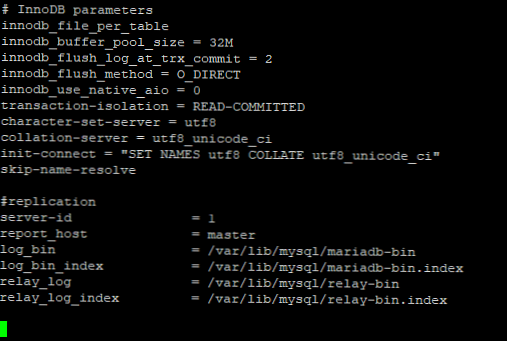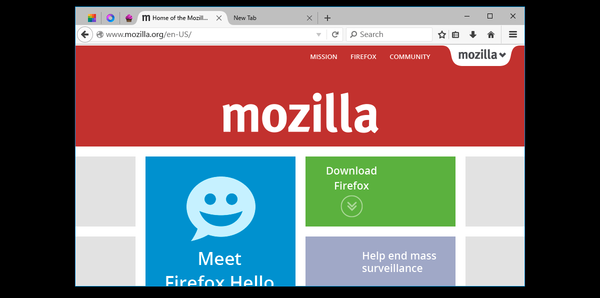Malwarebytes Anti-Malware adalah program anti-virus untuk mencari dan menetralkan malware di komputer pengguna. Program antivirus Malwarebytes Anti-Malware memiliki dua versi: gratis dan berbayar. Untuk sebagian besar pengguna, versi gratis dari aplikasi ini cocok..
Program ini milik antivirus tingkat kedua. Pada dasarnya, masuk akal untuk menggunakan Malwarebytes Anti-Malware sebagai pemindai anti-virus, terutama untuk mencari dan menghapus berbagai adware, spyware. Kebetulan bahwa program antivirus lain, dalam banyak kasus, tidak mengidentifikasi ancaman seperti berbahaya bagi komputer.
Konten:- Malwarebytes Anti-Malware Interface
- Malwarebytes Pengaturan Anti-Malware
- Pemeriksaan Sistem di Malwarebytes Anti-Malware
- Kesimpulan artikel
Mari kita lihat mengapa program antivirus tingkat kedua diperlukan, apa perbedaannya dari program antivirus yang diinstal pada komputer, sebagai program utama.
Antivirus utama yang diinstal pada komputer Anda menyelesaikan tugas yang sedikit berbeda. Tujuan utamanya: untuk melindungi sistem, data, dan aplikasi dari efek malware. Pada saat yang sama, antivirus utama kurang memperhatikan modul iklan, pembajak (pembajak peramban), dan perangkat lunak serupa lainnya.
Perubahan yang dibuat oleh aplikasi ini bisa jadi tidak menyenangkan bagi pengguna, namun, mereka tidak menimbulkan ancaman besar bagi komputernya. Antivirus melindungi terhadap apa yang benar-benar berbahaya dan menimbulkan ancaman serius bagi komputer Anda.
Oleh karena itu, program-program seperti suplemen Malwarebytes Anti-Malware (MBAM), jika perlu, program antivirus yang diinstal pada komputer pengguna sebagai antivirus utama.
Versi berbayar dari Malwarebytes Anti-Malware dapat digunakan secara real time untuk terus-menerus memeriksa data di komputer Anda. Versi gratis dari program ini dapat digunakan sebagai pemindai anti-virus sesuai permintaan, mulai dari waktu ke waktu untuk memeriksa komputer Anda. Fitur utama dari versi gratis Malwarebytes Anti-Malware:
- deteksi dan penghapusan perangkat lunak berbahaya yang tidak terdeteksi oleh antivirus lain;
- penghapusan rootkit dan pemulihan file yang rusak.
Versi berbayar dari program ini juga memiliki fungsi-fungsi berikut:
- memblokir situs web berbahaya;
- perlindungan komputer waktu nyata;
- mode pemindaian cepat;
- penjadwal dan kebijakan akses;
- memprogram perlindungan diri dari efek aplikasi berbahaya.
Untuk sebagian besar pengguna akan ada cukup fitur dari versi gratis dari program ini. Dalam versi berbayar, dimungkinkan untuk menggunakan Malwarebytes Anti-Malware sebagai antivirus utama. Dalam hal ini, harus diingat bahwa, dibandingkan dengan antivirus yang paling terkenal lainnya, Malwarebytes Anti-Malware akan hilang jika digunakan sebagai antivirus utama.
Anda dapat mengunduh Malwarebytes Anti-Malware dari situs web resmi program. Program ini memiliki dukungan untuk bahasa Rusia.
Malwarebytes Anti Malware unduhSetelah mengunduh program, instal aplikasi ini di komputer Anda. Program ini diinstal dalam bahasa Rusia. Malwarebytes Anti-Malware memiliki file instalasi tunggal untuk kedua versi aplikasi. Setelah instalasi di komputer, versi program berbayar diaktifkan dengan kunci (bersama dengan ID), yang menyediakan langganan satu tahun.
Malwarebytes Anti-Malware Interface
Setelah memulai program, jendela program antivirus Malwarebytes Anti-Malware akan terbuka di tab "Beranda". Panel atas berisi tombol untuk membuka tab: "Beranda", "Periksa", "Pengaturan", "Riwayat", serta proposal untuk beralih ke versi program berbayar..
Tab "Beranda" memberikan informasi tentang lisensi, versi database, verifikasi yang dilakukan, proposal untuk beralih ke versi berbayar program: Malwarebytes Anti-Malware Premium.
Anda dapat segera memulai pemindaian anti-virus komputer Anda dari sini dengan mengklik tombol "Run Scan".

Lebih lanjut akan memungkinkan untuk membiasakan diri dengan pengaturan program anti-virus ini.
Malwarebytes Pengaturan Anti-Malware
Untuk memilih pengaturan antivirus, Anda harus membuka tab "Pengaturan". Pada tab "Pengaturan", di kolom kiri ada beberapa bagian yang dapat Anda gunakan untuk mengkonfigurasi sendiri antivirus jika Anda tidak puas dengan pengaturan default..
Harap perhatikan bahwa Malwarebytes Anti-Malware sudah dikonfigurasi secara optimal secara default..

Di bagian "Pengecualian", Anda dapat mengonfigurasi pengaturan untuk mengecualikan folder atau file tertentu ketika malware terdeteksi. Malwarebytes Anti-Malware tidak akan memindai folder dan file ini ditambahkan ke pengecualian saat memindai komputer Anda dari virus. Seluruh konten folder ini (subfolder, file, dll.) Akan ditambahkan ke pengecualian..
Dengan menggunakan tombol "Tambah file" dan "Tambah folder", Anda dapat menambahkan data yang diperlukan ke pengecualian, dan menggunakan tombol "Hapus", Anda dapat menghapus folder atau file ini dari pengecualian.

Di bagian "Pengecualian Web", Anda dapat menambahkan alamat IP, domain, atau program untuk dikecualikan saat memeriksa Malwarebytes Anti-Malware. Dengan menggunakan tombol "Tambah IP", "Tambahkan Domain", "Tambah Proses" akan mungkin untuk menambahkan data spesifik ke pengecualian web, dan menggunakan tombol "Hapus", hapus data ini dari pengecualian web.
Opsi ini hanya tersedia untuk versi program berbayar..

Bagian Deteksi dan Perlindungan mengkonfigurasi konfigurasi deteksi Malwarebytes Anti-Malware dan perilaku perlindungan. Secara default, pengaturan ini sudah dikonfigurasi secara optimal. Pengguna berpengalaman dapat menyesuaikan pengaturan ini seperti yang mereka inginkan..
Di sini dimungkinkan untuk mengaktifkan item "Periksa rootkit" untuk pemeriksaan komputer Anda yang lebih lengkap.

Di bagian "Pengaturan Pembaruan", Anda dapat mengonfigurasi pengaturan pembaruan Malwarebytes Anti-Malware di komputer Anda.

Menggunakan tab "Pengaturan Riwayat", Anda dapat mengakses log program jika Anda membutuhkan data ini untuk analisis lebih lanjut.

Di bagian "Kebijakan Akses", Anda akan dapat mengontrol level akses ke berbagai parameter dan fungsi Malwarebytes Anti-Malware. Fungsi ini berfungsi di versi berbayar dari antivirus..

Di bagian "Pengaturan Lanjut", Anda dapat mengubah pengaturan untuk perilaku perlindungan Malwarebytes Anti-Malware. Anda tidak disarankan mengubah apa pun di bagian ini, karena pengaturan ini ditujukan untuk pengguna tingkat lanjut..
Pengaturan ini akan tersedia dalam versi berbayar dari program antivirus..

Bagian Penjadwal Tugas digunakan untuk membuat dan mengonfigurasi tugas untuk Malwarebytes Anti-Malware. Anda dapat menggunakan fungsi-fungsi ini dalam versi program berbayar..

Setelah membiasakan diri dengan pengaturan aplikasi, Anda dapat mulai memindai komputer Anda dari virus.
Pemeriksaan Sistem di Malwarebytes Anti-Malware
Di tab "Pindai", Anda dapat memilih jenis pemindaian: "Pemindaian penuh", "Pemindaian kustom", "Pemindaian cepat" (dalam versi berbayar). Untuk memulai tes, setelah memilih metode tes, klik tombol "Mulai Uji".

Setelah itu, proses pemindaian komputer Anda terhadap malware akan dimulai. Pemindaian komputer dilakukan dalam urutan tertentu, pada gilirannya, berbagai bagian dari sistem operasi diperiksa, aplikasi yang diinstal pada komputer diperiksa.
Dengan menggunakan tombol "Jeda" dan "Batal", Anda dapat menjeda pemindaian komputer, atau membatalkan pemindaian sistem untuk virus.

Setelah memeriksa, Anda akan menerima pesan tentang hasil pemindaian. Jika program Malwarebytes Anti-Malware menemukan sesuatu di komputer Anda, Anda akan melihat pesan tentang hal itu di area notifikasi.
Informasi tentang objek yang ditemukan akan ditampilkan di jendela program utama..

Anda dapat menyimpan hasil pemindaian ke clipboard, teks, atau file XML menggunakan tautan "Simpan Hasil".
Baca dengan hati-hati ancaman yang terdeteksi. Misalnya, tidak semua program yang tidak diinginkan yang ditemukan di Malwarebytes Anti-Malware, pada kenyataannya, tidak diinginkan di komputer Anda. Ini mungkin program biasa yang Anda instal di komputer Anda. Oleh karena itu, hapus centang pada kotak untuk item yang, menurut Anda, terkait dengan aplikasi yang tidak boleh dihapus dari komputer.
Anda mungkin juga tertarik dengan:- Zemana AntiMalware Free - cloud anti-virus scanner
- Scanner anti-virus terbaik yang tidak memerlukan instalasi di komputer
- Antivirus gratis terbaik
Selanjutnya, Anda dapat menghapus ancaman yang terdeteksi menggunakan tombol "Hapus yang Dipilih"..
Setelah itu, sebuah jendela akan terbuka dengan peringatan bahwa untuk benar-benar menghapus ancaman, Anda harus me-restart komputer Anda.

Data yang dihapus di Malwarebytes Anti-Malware akan dikarantina.
Di tab "Riwayat", di bagian "Karantina", data yang dikarantina akan ditampilkan. Menggunakan tombol yang sesuai "Kembalikan", "Hapus", atau "Hapus Semua", Anda dapat melakukan tindakan dengan data yang sesuai dikarantina. Untuk melakukan ini, tandai entri yang diinginkan, dan kemudian lakukan tindakan yang diperlukan.
Data yang dihapus dari karantina akan dihapus secara permanen dari komputer Anda.

Di bagian "Log program" Anda bisa mendapatkan data tentang hasil pemindaian. Log dapat diekspor: salin ke clipboard, simpan ke file teks, atau ke file XML.
Kesimpulan artikel
Malwarebytes Anti-Malware dirancang untuk melindungi komputer Anda dari perangkat lunak berbahaya. Malwarebytes Anti-Malware dapat mendeteksi ancaman jahat yang tidak terdeteksi oleh program anti-virus lainnya.
Publikasi terkait:- AdwCleaner untuk menghapus adware dan program yang tidak diinginkan dari komputer Anda
- Cara mengubah file host
- Alat Penghapus Virus Kaspersky - utilitas antivirus gratis
- Saat browser dimulai, sebuah iklan terbuka: apa yang harus dilakukan?
- Emsisoft Emergency Kit - paket utilitas antivirus gratis